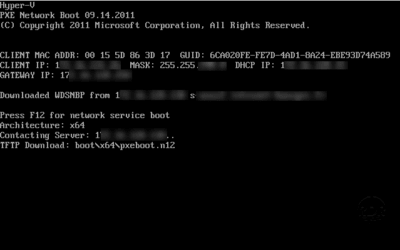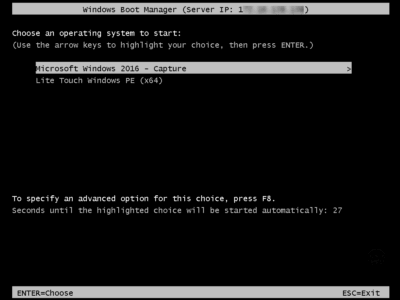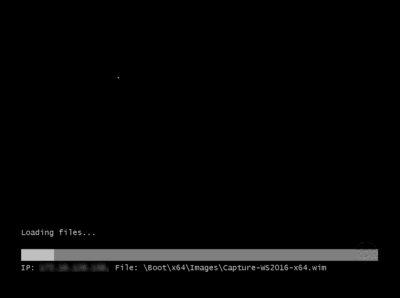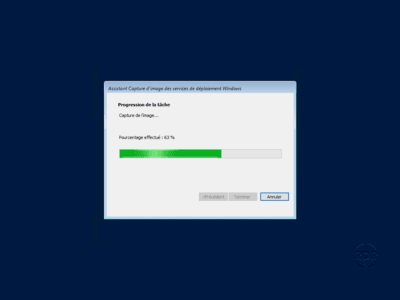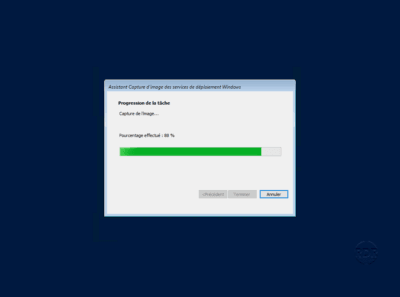Introducción
En este tutorial, veremos cómo capturar Windows con una imagen de captura en el servicio WDS.
Antes de capturar la estación, el sistema operativo debe haberse preparado con la utilidad sysprep.
Si desea capturar la imagen y enviarla automáticamente al servidor WDS, primero debe haber inyectado los controladores de la tarjeta de red en la imagen de captura.
En caso de que no se reconozca la tarjeta de red, es necesario proporcionar un disco USB con suficiente espacio para almacenar la imagen.
La imagen de captura debe estar habilitada en el servidor WDS.

Capturar imagen de Windows
Inicie la computadora en la red (Boot PXE F12) y seleccione la imagen de captura.
Cuando se inicie el Asistente para captura de imágenes de Windows, haga clic en Siguiente 1.
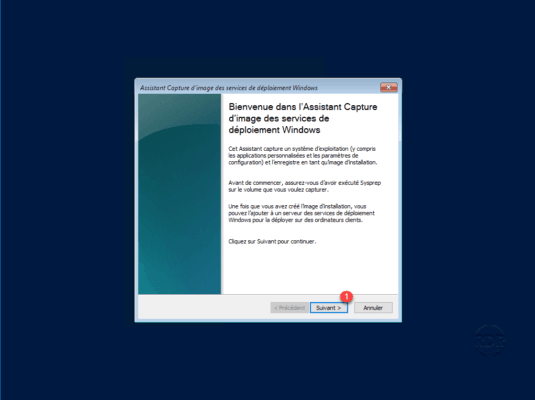
Seleccione el volumen para capturar 1, ingrese un nombre 2 y una descripción 3 y luego haga clic en Siguiente 4.
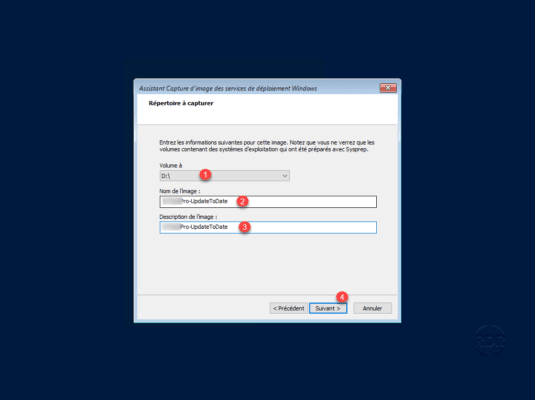
Si no se muestra ningún volumen, ciertamente es que Windows no está preparado para la implementación (sysprep)
La letra de la unidad que se capturará no coincide con la letra de la unidad cuando el sistema se está ejecutando, esto es normal.
Especifique la ubicación y el nombre del archivo de imagen 1. Puede enviar la imagen directamente al servidor WDS marcando la casilla Cargar la imagen en un servidor de Servicios de implementación de Windows 2 especificando su nombre 3. Haga clic en Conexión 4 y seleccione el grupo de imágenes 5. Haga clic en Siguiente 6 para comenzar a capturar la imagen de Windows.

Teniendo acceso a la red, guardé la imagen en un recurso compartido SMB, si no tiene acceso a la red desde la estación de trabajo, guarda la imagen en el disco USB. Tampoco será posible realizar envíos al servidor WDS.
Espere mientras se captura la imagen de Windows …
Cuando se complete la captura, haga clic en Finalizar 1.
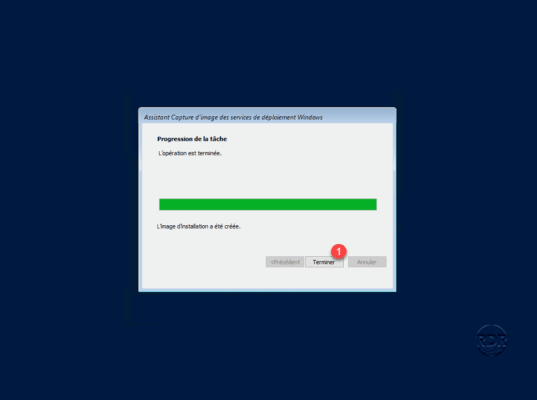
Si ha marcado la casilla para enviar la imagen directamente al servidor WDS, verifique que la imagen se haya agregado.
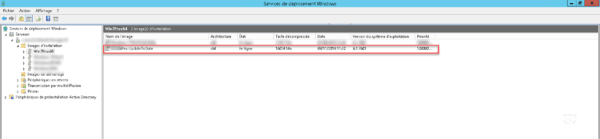
De lo contrario, la imagen debe agregarse al servidor WDS mediante la consola administrativa.